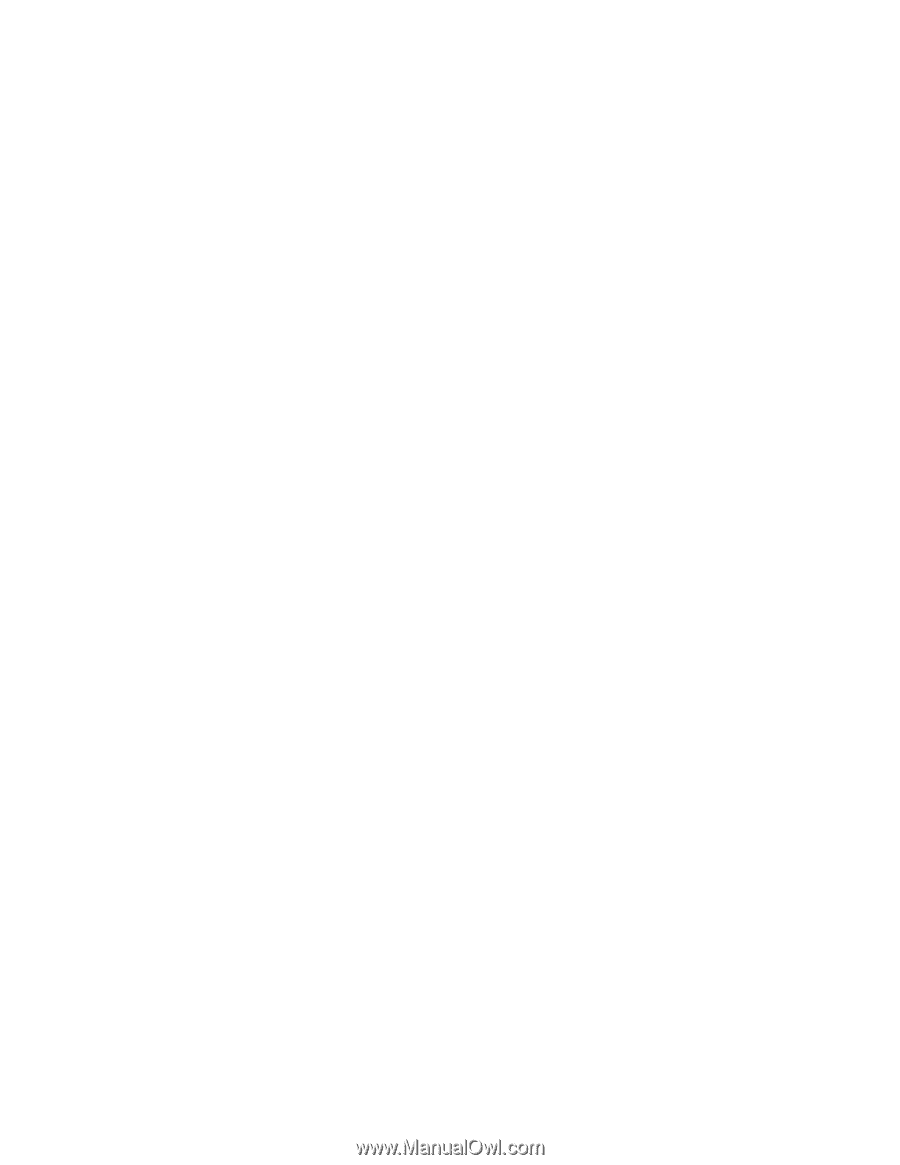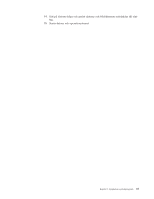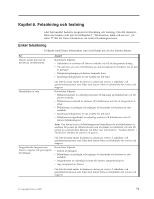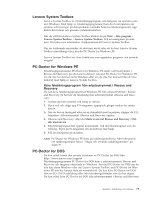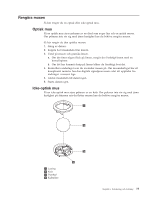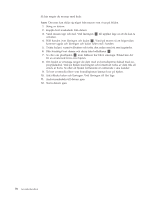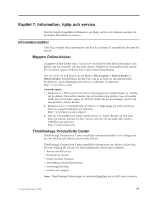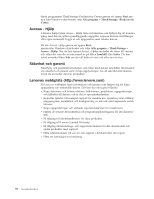Lenovo ThinkCentre A62 (Swedish) User guide - Page 82
Skapa, CD-/DVD-avbildning, felsökningsändamål, Köra, felsökningsprogram, från, skivan, eller,
 |
View all Lenovo ThinkCentre A62 manuals
Add to My Manuals
Save this manual to your list of manuals |
Page 82 highlights
Anm: Det är viktigt att du skapar en CD-/DVD-avbildning för felsökning eller felsökningsdisketter om du inte kan köra PC-Doctor for DOS från arbetsutrymmet i Rescue and Recovery. Skapa en CD-/DVD-avbildning för felsökningsändamål Du kan hämta en CD-/DVD-avbildning som fungerar som startskiva (kallas för .isoavbildning) och innehåller felsökningsprogram från webbadressen http://www.lenovo.com/support När du hämtat avbildningen skapar du en CD-/DVD-skiva med hjälp av ditt program för CD-/DVD-bränning. Köra felsökningsprogram från skivan eller disketter Så här kör du felsökningsprogrammet från en CD/DVD eller disketter som du har skapat: 1. Kontrollera att datorn är avstängd. 2. Om du ska köra felsökningen från disketter i en USB-diskettenhet ansluter du USB-enheten. 3. Sätt in skivan i den optiska enheten eller den första felsökningsdisketten i dis- kettenheten. 4. Starta om datorn. Anm: Om felsökningsprogrammet inte startar är den optiska enheten eller diskettenheten kanske inte inställd som startbar enhet. I "Välja en tillfällig startenhet" på sidan 65 finns anvisningar om hur du ändrar startenheten. 5. När felsökningsprogrammet öppnas följer du anvisningarna på skärmen. Anm: Om du kör felsökningsprogrammet från en diskett tar du ut den första disketten och sätter in den andra när du blir ombedd. 6. Ta ut skivan eller disketten från enheten när programmet avslutas. 7. Välj det felsökningstest som du vill köra. Tryck på F1-tangenten om du behöver mer hjälp. Köra felsökningsprogram från arbetsutrymmet i Rescue and Recovery Så här kör du felsökning från arbetsutrymmet i Rescue and Recovery: Anm: Om du inte har skapat en CD-/DVD-avbildning kan du köra felsökningsprogrammet PC-Doctor for DOS från arbetsutrymmet Rescue and Recovery. 1. Avsluta operativsystemet och stäng av datorn. 2. Tryck ned och släpp upp F11-tangenten upprepade gånger medan du startar datorn. 3. När du hör en ljudsignal eller ser en skärmbild med logotypen, släpper du F11- tangenten. Arbetsutrymmet i Rescue and Recovery öppnas. Anm: På vissa modeller startas Rescue and Recovery med Esc-tangenten. 4. I Rescue and Recovery väljer du Starta avancerat Rescue and Recovery → Fel- sök maskinvara. 5. Följ anvisningarna på skärmen. Datorn kommer att starta om. 6. När datorn startas om öppnas felsökningsprogrammet automatiskt. Välj det fel- sökningstest som du vill köra. Tryck på F1-tangenten om du behöver mer hjälp. 74 Användarhandbok